Poprawka: „Błąd renderera dźwięku: Uruchom ponownie komputer”
Opublikowany: 2021-02-24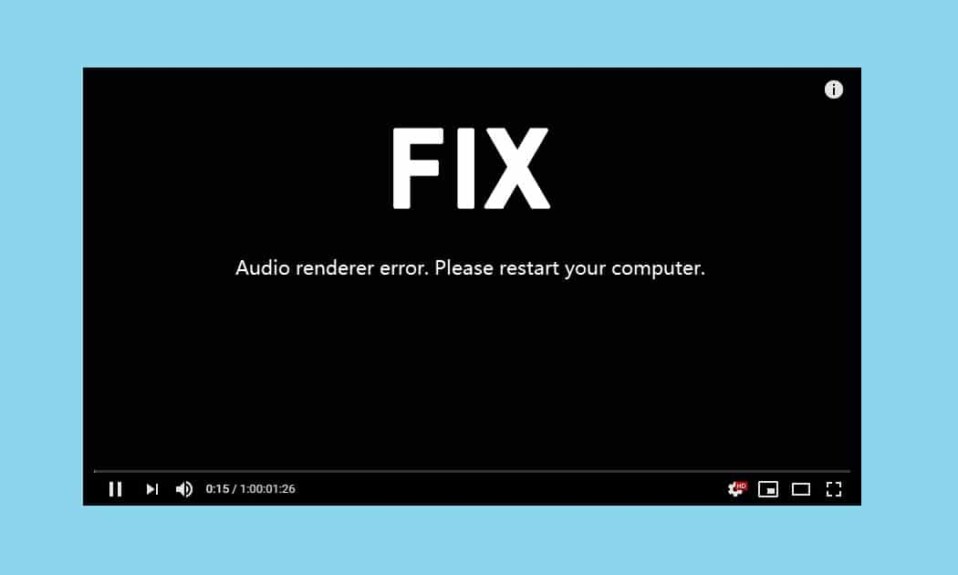
To kolejny dzień tygodnia, przeglądasz kanał na Instagramie, wpadając w szał nad zdjęciami uroczych psów i kotów, i nagle pojawia się powiadomienie na YouTube z informacją o nowym przesłaniu od Twojego ulubionego twórcy. Aby cieszyć się świeżo przesłanym arcydziełem w jego najwyższej chwale, wskocz na komputer, załaduj YouTube w preferowanej przeglądarce i kliknij miniaturę wideo. Ale zamiast wideo wita Cię błąd „ Audio Renderer Error”. Proszę ponownie uruchomić komputer ”. Jak przygnębiające, prawda? Przełączasz się na inną przeglądarkę internetową tylko po to, aby znaleźć ten sam komunikat o błędzie, który Cię śledzi. Jak się okazuje, błąd renderera dźwięku jest często spotykany przez użytkowników systemu Windows, niezależnie od wersji systemu Windows i we wszystkich przeglądarkach internetowych (Chrome, Firefox, Opera, Edge).
Na podstawie raportów użytkowników błąd renderowania dźwięku jest zwykle spowodowany wadliwymi sterownikami dźwięku. Sterowniki mogą być uszkodzone, nieaktualne lub po prostu doświadczać usterki. W przypadku niektórych użytkowników błąd na płycie głównej może również powodować problem, podczas gdy błąd w systemie BIOS powoduje problem z rendererem dźwięku w większości komputerów firmy Dell. Błąd jest również często spotykany podczas korzystania z programu do produkcji muzyki Cubase. W zależności od systemu i sytuacji, w której występuje błąd, rozwiązanie różni się dla każdego z nich. W tym artykule wyjaśniliśmy wszystkie rozwiązania znane z rozwiązywania błędu renderera audio w systemie Windows 10.
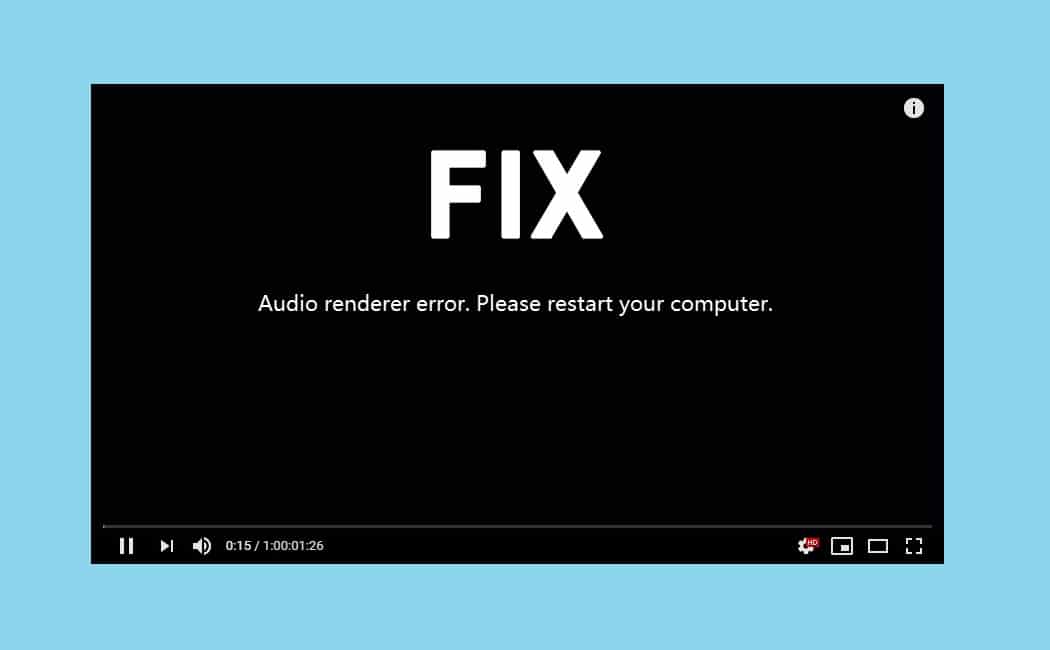
Zawartość
- Poprawka: „Błąd renderera dźwięku: Uruchom ponownie komputer”
- 5 sposobów naprawienia błędu renderera dźwięku w systemie Windows 10
- Metoda 1: Uruchom narzędzie do rozwiązywania problemów z dźwiękiem
- Metoda 2: Wyłącz i włącz urządzenie audio
- Metoda 3: Odinstaluj sterowniki audio
- Metoda 4: Zmień częstotliwość próbkowania audio i głębię bitową
- Metoda 5: Zaktualizuj BIOS (dla użytkowników firmy Dell)
Poprawka: „Błąd renderera dźwięku: Uruchom ponownie komputer”
Zanim przejdziemy do jakichkolwiek zaawansowanych/długich rozwiązań, zastosujmy się do komunikatu o błędzie i zrestartujmy nasze komputery. Tak, może się to wydawać trywialne, ale ponowne uruchomienie systemu pomaga naprawić wszelkie tymczasowe usterki sterowników i procesów w tle. Chociaż to tylko tymczasowe rozwiązanie. Może to naprawić problem dla kilku szczęśliwców, podczas gdy inni będą mogli cieszyć się dźwiękiem tylko przez kilka sekund, zanim błąd powróci, aby ich prześladować. Innym tymczasowym rozwiązaniem jest po prostu odłączenie i ponowne podłączenie słuchawek. W przeciwieństwie do ponownego uruchamiania komputera, które działa tylko przez kilka sekund, odłączenie słuchawek prawdopodobnie pozwoli Ci przejść przez całą sesję, zanim błąd renderera pojawi się ponownie.
Po kilku próbach prawdopodobnie będziesz miał dość wykonywania tymczasowych rozwiązań. Więc gdy będziesz miał więcej czasu do swojej dyspozycji, spróbuj uruchomić natywne narzędzie do rozwiązywania problemów z dźwiękiem i naprawić sterowniki. Użytkownicy komputerów Dell mogą trwale rozwiązać problem z rendererem, aktualizując BIOS, podczas gdy użytkownicy Cubase muszą zmienić częstotliwość próbkowania dźwięku i głębię bitową.
5 sposobów naprawienia błędu renderera dźwięku w systemie Windows 10
Metoda 1: Uruchom narzędzie do rozwiązywania problemów z dźwiękiem
System Windows ma wbudowane narzędzia do rozwiązywania problemów, które rozwiązują mnóstwo problemów. Narzędzia do rozwiązywania problemów są bardzo przydatne, jeśli problem jest spowodowany czymś, o czym programiści są już świadomi i dlatego zaprogramowali strategie naprawy w narzędziach do rozwiązywania problemów. Microsoft programuje również procedury naprawy najczęściej występujących błędów. Aby uruchomić narzędzie do rozwiązywania problemów z dźwiękiem —
1. Uruchom Ustawienia systemu Windows , naciskając klawisz Windows + I, a następnie kliknij Aktualizacja i zabezpieczenia .

2. Korzystając z menu nawigacyjnego w lewym okienku, przejdź do strony ustawień Rozwiązywanie problemów . Możesz również otworzyć to samo, wpisując ms-settings:troubleshoot w polu Uruchom polecenie, naciskając klawisz Windows + R .
3. W prawym panelu kliknij Dodatkowe narzędzia do rozwiązywania problemów .

4. W sekcji Rozpocznij i uruchom, kliknij Odtwarzanie dźwięku , aby wyświetlić dostępne opcje, a następnie kliknij przycisk Uruchom narzędzie do rozwiązywania problemów , aby rozpocząć proces rozwiązywania problemów.
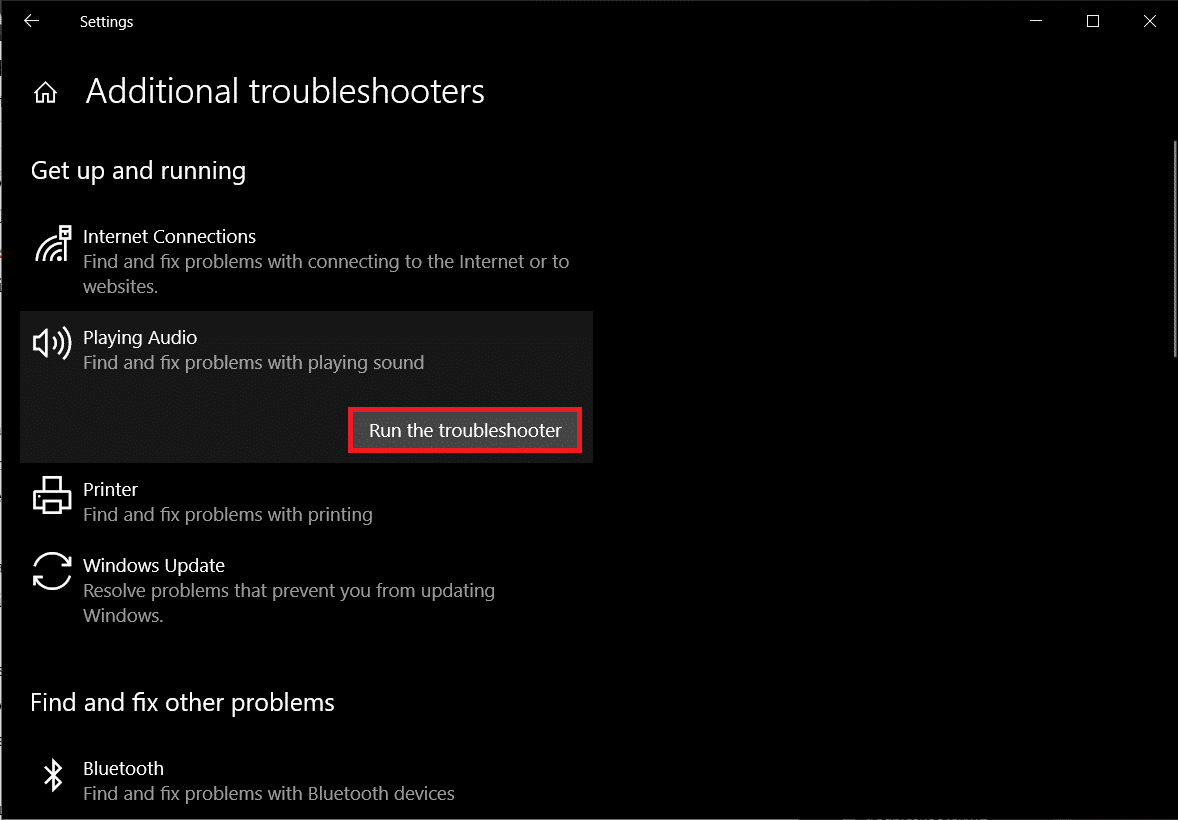
5. Po przeskanowaniu sterowników i usługi audio zostaniesz poproszony o wybranie urządzenia do rozwiązania problemu . Wybierz ten, w którym napotkałeś błąd renderera audio i kliknij Dalej , aby kontynuować.
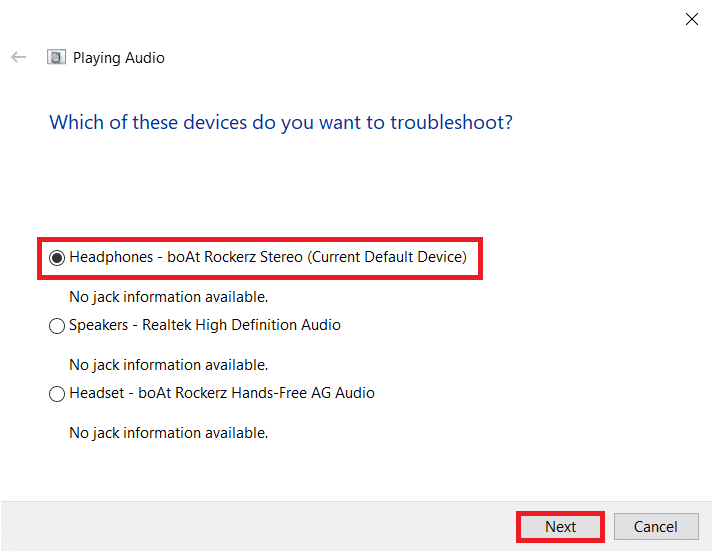
6. Proces rozwiązywania problemów może potrwać kilka minut. Jeśli narzędzie do rozwiązywania problemów rzeczywiście wykryje jakiekolwiek problemy z urządzeniem, po prostu postępuj zgodnie z instrukcjami wyświetlanymi na ekranie, aby je naprawić .
7. Gdy narzędzie do rozwiązywania problemów wykryje i naprawi wszystkie problemy z urządzeniem audio, uruchom ponownie komputer i sprawdź, czy błąd renderera nadal występuje.
Metoda 2: Wyłącz i włącz urządzenie audio
Podobnie jak w przypadku ponownego uruchamiania komputera, użytkownicy również rozwiązali problem, upraszczając ponowne uruchamianie karty audio. Ponownie ponowne uruchomienie naprawia wszelkie tymczasowe usterki sterowników urządzeń i odświeża wadliwą instancję.

1. Kliknij prawym przyciskiem myszy przycisk menu Start , aby wyświetlić menu Power User i wybierz z niego Menedżer urządzeń .
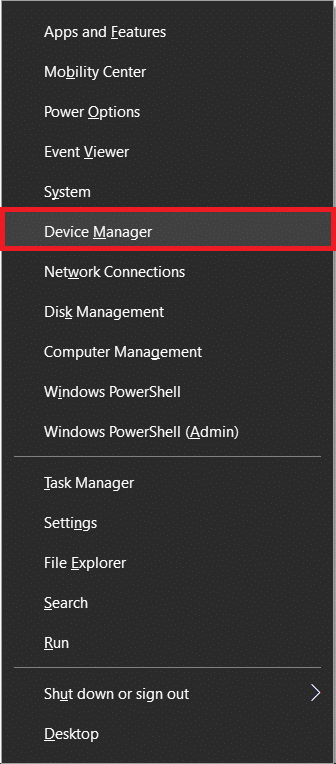
2. Rozwiń Kontrolery dźwięku, wideo i gier , klikając dwukrotnie etykietę lub strzałkę, a następnie kliknij prawym przyciskiem myszy pierwszy element i wybierz opcję Wyłącz urządzenie z kolejnych opcji.
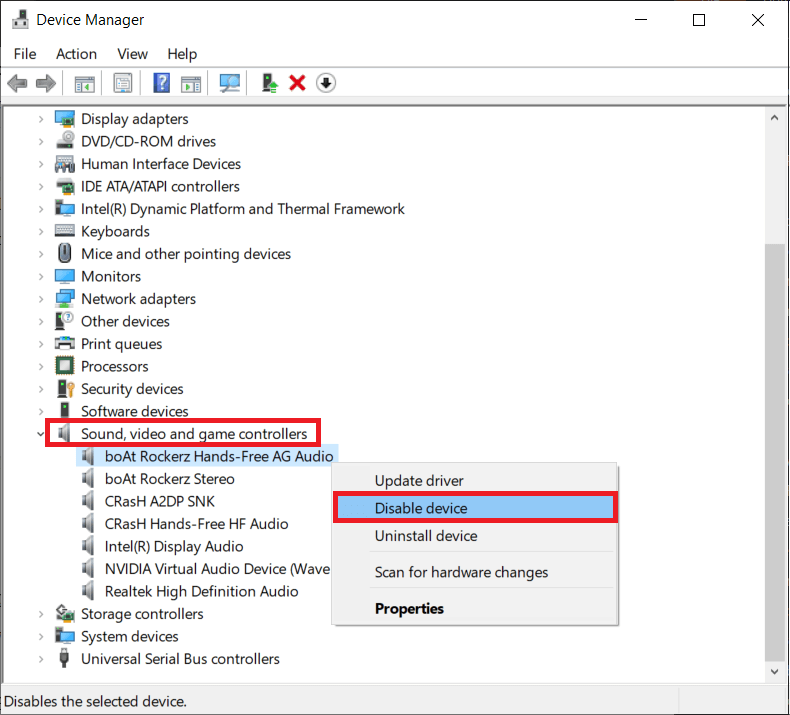
3. Powtórz powyższy krok dla wszystkich wymienionych urządzeń audio.
4. Po odczekaniu minuty lub dwóch ponownie włącz wszystkie urządzenia audio .
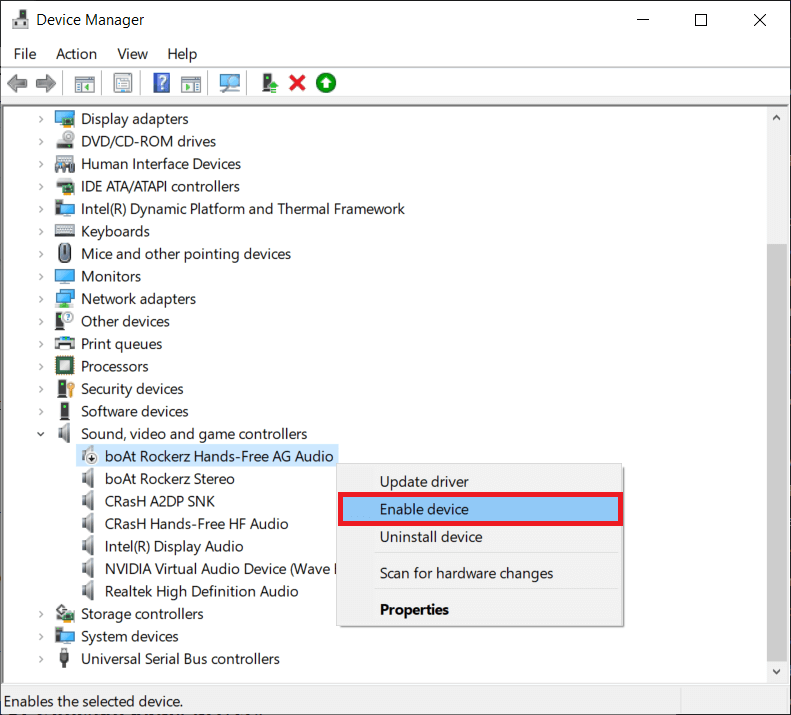
Przeczytaj także: Napraw problemy z nieobsługiwanymi kodekami audio-wideo w systemie Android
Metoda 3: Odinstaluj sterowniki audio
Najczęstszą przyczyną błędu renderowania dźwięku są uszkodzone sterowniki. Korzystając z Menedżera urządzeń, możemy przywrócić poprzednią wersję sterowników audio i sprawdzić, czy to rozwiąże problem. Jeśli to nie zadziała, uszkodzone sterowniki można całkowicie odinstalować i zastąpić najnowszą wersją wolną od błędów. Ponadto aktualizacja sterowników audio powinna naprawić błąd renderowania dla większości użytkowników.
1. Uruchom Menedżera urządzeń i ponownie rozwiń Kontrolery dźwięku, wideo i gier (zobacz kroki 1 i 2 poprzedniej metody).
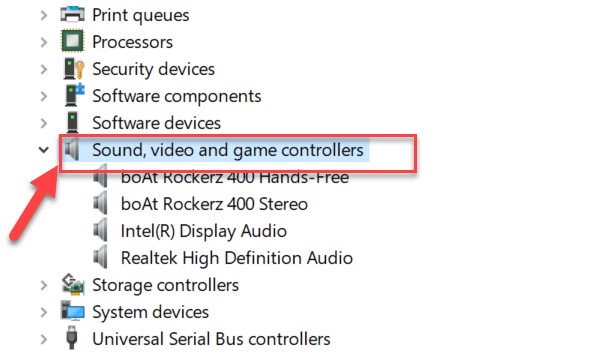
2. Kliknij dwukrotnie swoją kartę dźwiękową, aby otworzyć okno Właściwości .
3. Przejdź do karty Sterownik i kliknij Przywróć sterownik, aby wrócić do poprzedniej wersji sterownika (jeśli jest dostępna) lub Odinstaluj urządzenie , aby całkowicie je usunąć (najpierw spróbuj wycofać, a następnie odinstalować). Potwierdź wszystkie otrzymane wyskakujące komunikaty.
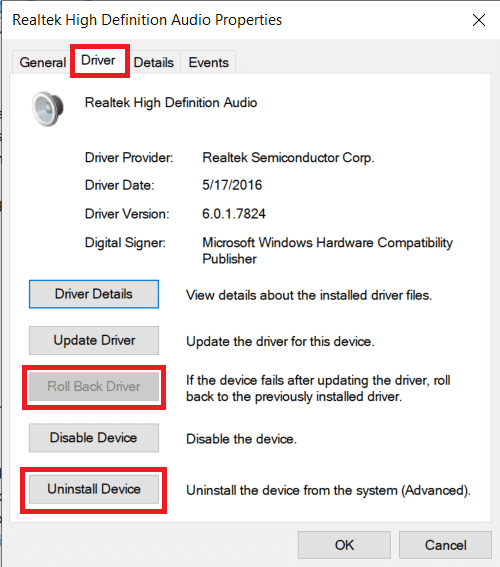
4. Jeśli zdecydujesz się odinstalować sterowniki audio, po prostu uruchom ponownie komputer, aby system Windows zainstalował je automatycznie. Możesz wziąć sprawy we własne ręce i ręcznie pobrać najnowsze sterowniki ze strony producenta i samodzielnie je zainstalować. Programy innych firm, takie jak Można również użyć Driver Booster .
Metoda 4: Zmień częstotliwość próbkowania audio i głębię bitową
Jeśli napotykasz błąd renderowania tylko wtedy, gdy aktywne jest okno Cubase, musisz dopasować częstotliwości próbkowania dla sterowników dźwięku Windows i sterowników ASIO. Różne częstotliwości próbkowania dźwięku powodują konflikt podczas odtwarzania i monitują o błąd renderera.
1. Kliknij prawym przyciskiem myszy ikonę głośnika na pasku zadań i wybierz Dźwięki z menu opcji. Ikona głośnika może być ukryta i można ją zobaczyć, klikając skierowaną w górę strzałkę „ Pokaż ukryte ikony ”.
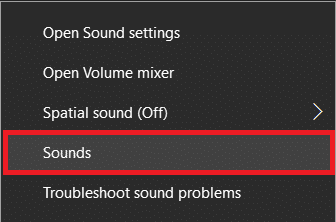
2. Na karcie Odtwarzanie wybierz urządzenie audio, na którym występuje błąd i kliknij przycisk Właściwości .
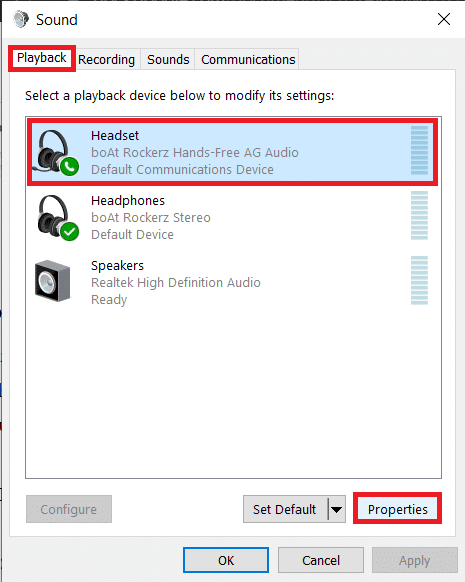
3. Przejdź do zakładki Zaawansowane w następującym oknie Właściwości i wybierz 16 bit, 44100 Hz jako Format domyślny (lub dowolną pożądaną częstotliwość próbkowania) z menu rozwijanego.
4. Kliknij Zastosuj , aby zapisać zmiany, a następnie Ok , aby wyjść.
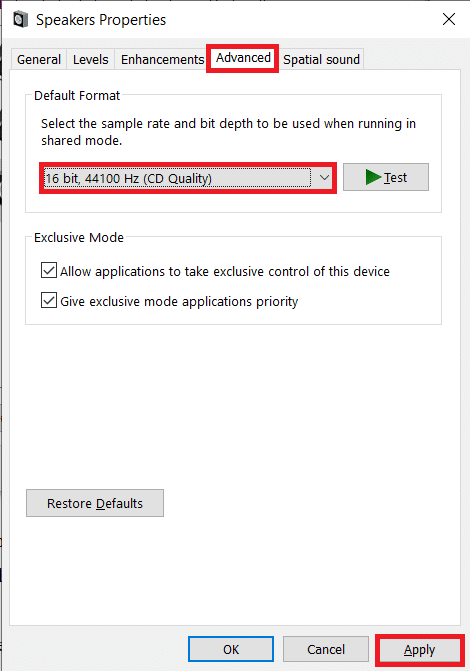
5. Idąc dalej, otwórz okno ustawień sterownika ASIO i przejdź do zakładki Audio .
6. W prawym górnym rogu ustaw częstotliwość próbkowania (Hz) na 44100 (lub wartość ustawioną w kroku 3). Uruchom ponownie komputer , aby zmiany zaczęły obowiązywać.
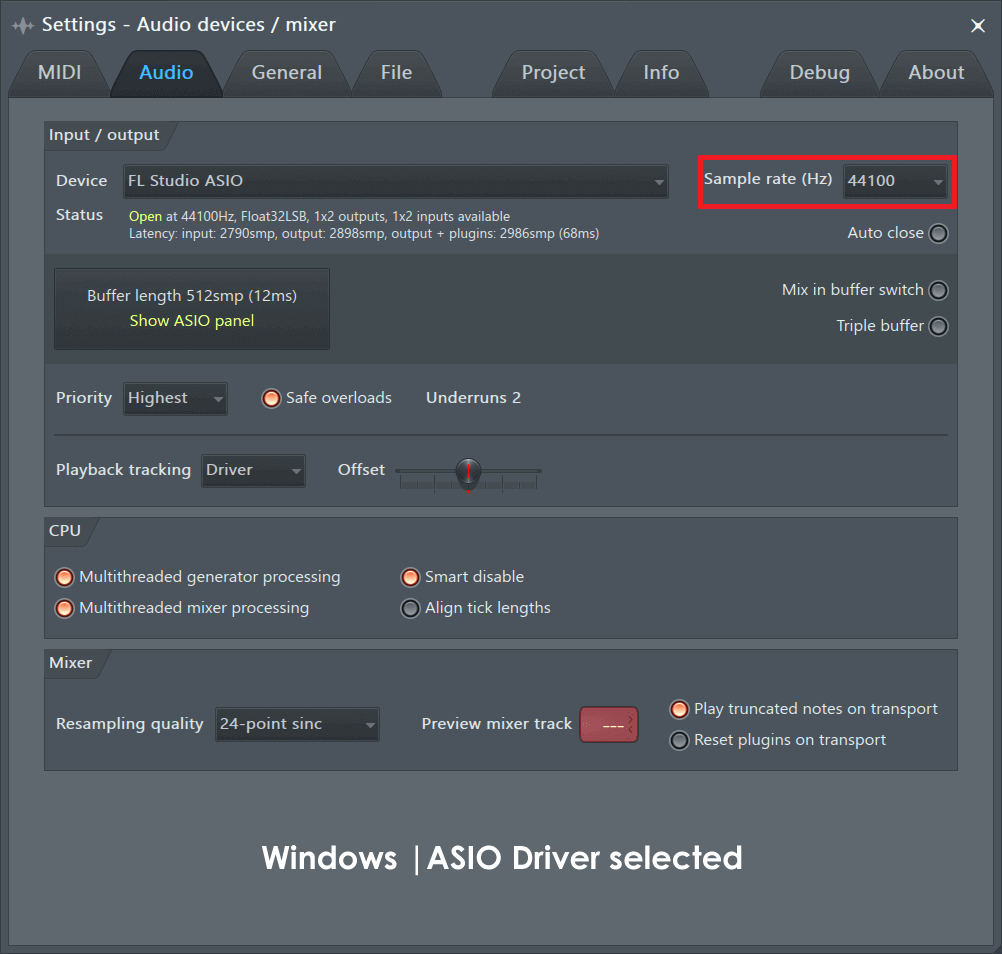
Metoda 5: Zaktualizuj BIOS (dla użytkowników firmy Dell)
Jeśli jesteś użytkownikiem Dell, powyższe rozwiązania mogą nie okazać się owocne. Wielu użytkowników komputerów Dell zgłosiło, że błąd w określonej wersji oprogramowania BIOS powoduje błąd renderera dźwięku i dlatego problem można rozwiązać tylko poprzez aktualizację oprogramowania. Teraz aktualizacja BIOS-u może być trudna i wydawać się potężnym zadaniem dla przeciętnego użytkownika. Tutaj my i nasz przewodnik na temat Czym jest BIOS i jak go zaktualizować? wejdzie. Możesz również zapoznać się z niezwykle szczegółowym oficjalnym przewodnikiem i filmem instruktażowym na ten temat w witrynie Dell BIOS Updates .
Uwaga: przed rozpoczęciem procesu aktualizacji BIOS-u należy wykonać kopię zapasową wszystkich ważnych danych, naładować baterię laptopa do co najmniej 50%, odłączyć urządzenia zewnętrzne, takie jak dysk twardy, dysk USB, drukarki itp., aby uniknąć trwałego uszkodzenia systemu .
Zalecana:
- Napraw wysokie zużycie procesora izolacji wykresu urządzeń audio systemu Windows
- Napraw problemy z otwieraniem klienta League Of Legends
- 3 sposoby na usunięcie dźwięku z wideo w systemie Windows 10
- Włącz lub wyłącz konto administratora na ekranie logowania w systemie Windows 10
Jak zawsze, daj nam znać, które z powyższych rozwiązań pomogło Ci rozwiązać irytujący błąd renderera audio i aby uzyskać dodatkową pomoc w tej sprawie, połącz się z nami w sekcji komentarzy poniżej.
